Mozilla Firefox mais útil sobre: ajustes de configuração
A página about:config no navegador Firefox é um recurso que dá acesso a configurações avançadas, ocultas no navegador. Essas configurações ocultas não estão disponíveis na janela de opções padrão do navegador. Vamos dar uma olhada em alguns dos ajustes mais úteis do Firefox about:config.
Como faço para obter cerca de configuração no Firefox ?
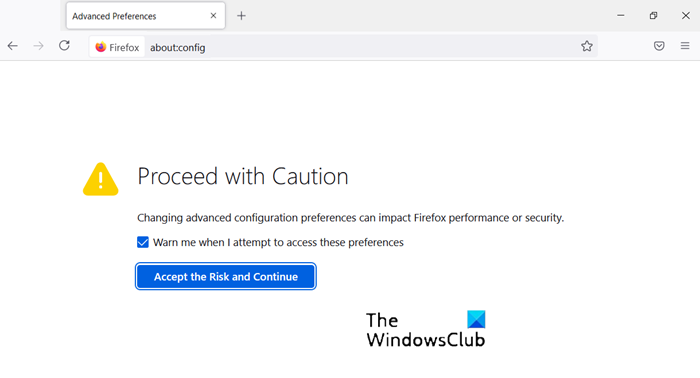
Para acessar as configurações avançadas do Firefox, basta digitar about:config na barra de endereços do navegador e pressionar Enter . Depois disso(Thereafter) , você deverá ver uma página de aviso. Aperte o botão ' Vou ser cuidadoso(I’ll be careful) , eu prometo(I Promise) ' e prossiga para ajustar o Firefox about:config settings.
Como uso about config no Firefox ?
No Firefox , about:config refere-se a um endereço interno como about:preferences (a página Options ) ou about:support (a página Troubleshooting Information ). Vamos ver como podemos usar about:config no Firefox .
Firefox útil sobre: ajustes de configuração
Desde a sua criação, o navegador Firefox e manteve-se altamente personalizável. Você pode alterar seu comportamento padrão alterando as preferências do navegador na página about:config. Confira nossa lista de ajustes úteis do Firefox about:config.
- Abrir novas guias no final
- Visualizar guias ao alternar
- Desativar a pré-busca de páginas da Web
- Aumente o desempenho da rede
- Desative o esmaecimento do URL
- Torne o verificador ortográfico(Spell Checker) do Firefox mais útil
- Adicione(Add) mais linhas(Rows) e colunas à (Columns)página de nova guia(New Tab Page) do Firefox
- Selecione(Select) todo o texto ao clicar na barra de URL
- Desativar verificação de compatibilidade(Compatibility Checking) para extensões
- Desativar animações para novas guias
1] Abrir novas guias ao final
Normalmente, cada nova guia aparece ao lado da guia atual, no entanto, se você quiser que a guia abra no final de todas as guias, faça o seguinte.
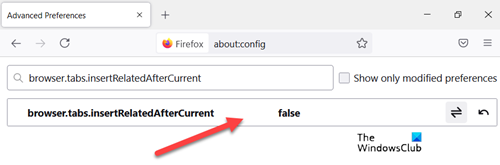
Procure browser.tabs.insertRelatedAfterCurrent e altere o valor para False . O valor padrão é definido como True .
2] Visualizar guias ao alternar
Para habilitar o recurso Previews no Firefox , vá para browser.ctrlTab.previews e altere o valor False padrão para True para visualizar as visualizações.
3] Desativar a pré-busca de páginas da Web
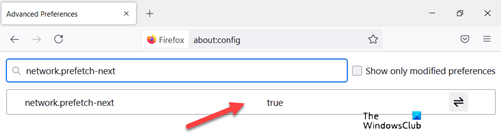
Um recurso engenhoso para ajudar as páginas a carregar mais rápido, mas o problema encontrado consome grande parte da largura de banda. Como tal, é melhor mantê-lo desligado quando você tiver uma conexão lenta com a Internet . Como você faz isso?
Procure network.prefetch-next e mude para o valor FALSE .
4] Aumente o desempenho da rede
Para melhorar o desempenho da rede, procure network.http.max-connections. Ele gerencia o máximo de conexões de rede que o navegador pode fazer ao mesmo tempo para qualquer número de servidores Web .
A versão mais recente do Firefox suporta 900. Se você encontrar o mesmo valor, não altere. Caso contrário, altere-o para o valor definido.
5] Desative o esmaecimento do URL
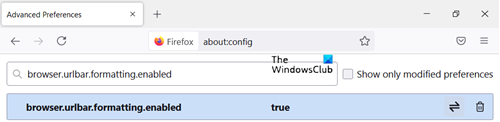
Supondo que você tenha a página about:config aberta, procure por – browser.urlbar.formatting.enabled.
Clique duas vezes nele para alterá-lo para False . Agora, você deve encontrar os URLs exibindo o endereço em texto preto. Além disso, o Firefox oculta 'HTTP' em URLs para que sejam mais fáceis de ler.
Se você não gostar e quiser exibir a parte “HTTP” de um URL , pesquise por browser.urlbar.trimURLs e clique duas vezes(Double-click) na configuração para alterá-la para False .
É isso!
6] Torne o verificador ortográfico(Spell Checker) do Firefox mais útil
Para habilitar o Firefox Spell Checker(Firefox Spell Checker) em todas as caixas de texto, procure por: layout.spellcheckDefault e defina seu valor como 2. Agora, para tornar essas linhas mais visíveis, altere seu valor da seguinte maneira.
- 0 para nenhum destaque
- 1 para uma linha pontilhada
- 2 para pontos longos
- 3 para uma única linha reta
- 4 para um sublinhado duplo
- 5 para a linha ondulada padrão
7] Adicione mais linhas(Add More Rows) e colunas à (Columns)página de nova guia(New Tab Page) do Firefox
Simplesmente vá para about:config e procure por : browser.newtabpage.rows. Em seguida, browser.newtabpage.columns e defina cada um com o valor desejado. Agora você terá a opção de acomodar mais sites nessa nova página de guia.
8] Selecione(Select) todo o texto ao clicar na barra de URL
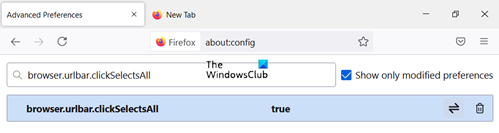
Vá para browser.urlbar.clickSelectsAll e Modify value.
- False – coloca o cursor no ponto de inserção
- Verdadeiro – selecione todo o texto ao clicar
Se você quiser que o nível de zoom permaneça o mesmo para todos os sites visitados pelo navegador Firefox , basta alternar o valor de browser.zoom.siteSpecific de True para False . O valor padrão é definido como True.
9] Desativar verificação de compatibilidade(Disable Compatibility Checking) para extensões
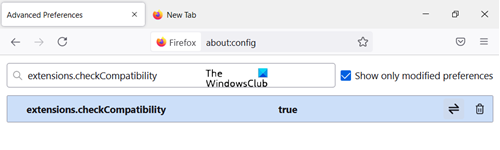
Abra about:config e clique com o botão direito em um espaço vazio. Escolha Novo(New) > Booleano(Boolean) e crie uma nova configuração chamada: extensions.checkCompatibility.
Defina seu valor False .
10] Desativar animações para novas guias
Para desabilitar animações para novas guias, o recurso “ Grupos(Tab Groups) de guias” do Firefox , localize e defina as duas primeiras como False
- navegador.tabs.animate
- browser.panorama.animate_zoom
- browser.fullscreen.animateUp
That’s all there is to it! Eu perdi algum ajuste útil? Adicione nos comentários e ajude.(Did I miss some useful tweak? Do add it in the comments and help out.)
Essas dicas e truques do Firefox(Firefox tips and tricks) também podem lhe interessar.
Related posts
Como importar dados de login a partir de um arquivo em Mozilla Firefox
Cinco melhor Cupão add-ons disponíveis para Mozilla Firefox
Video Speed Controller para Mozilla Firefox and Google Chrome
Fx_cast adiciona suporte para Chromecast em Mozilla Firefox
Mozilla Firefox parece lento para começar
Como habilitar o Flash em Firefox
O add-on não pôde ser baixado por causa de um connection failure
Como ir incógnito em Chrome, Firefox, Edge e Opera
Chrome or Firefox não pode baixar ou salvar arquivos no seu computador
Mais de 5 maneiras de personalizar o Mozilla Firefox
Como desativar mensagens de Firefox em New tab
Make Firefox display Media Controls em Windows 10 Lock Screen
Como habilitar Não rastreie em Chrome, Firefox, Edge e Opera
Como alterar o idioma em Firefox em Windows and Mac
Restaurar ausente ou excluído Firefox Bookmarks or Favorites
Disable, Adobe Flash desinstalação, Shockwave em Chrome, Firefox, Edge, IE
CORRECÇÃO: Vimeo não funciona em Chrome or Firefox
Como limpar os cookies no Firefox em Windows and macOS
Como limpar Cache, Cookies, Browsing History em Chrome and Firefox
CORRECÇÃO: reCAPTCHA não funciona no Chrome, Firefox, ou qualquer navegador
